效果图
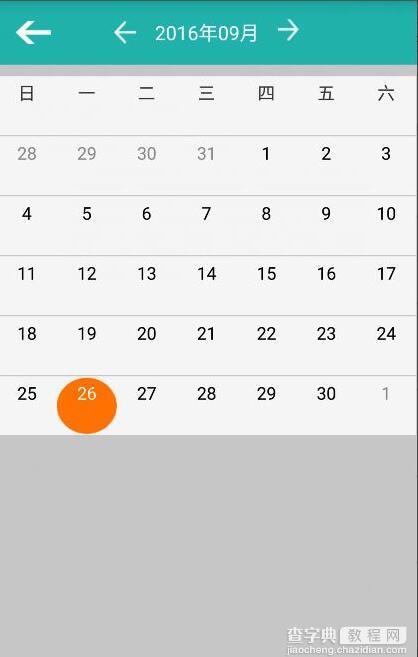
思路:就是先设置Gridlayout的行列数,然后往里面放置一定数目的自定义日历按钮控件,最后实现日历逻辑就可以了。
步骤:
第一步:自定义日历控件(初步)
第二步:实现自定义单个日期按钮控件
第三步:将第二步得到的控件动态添加到第一步的布局中,并实现日期逻辑
第四步:编写单个日期点击监听器接口
第一步:自定义日历控件(初步)
<"1.0" encoding="utf-8"?> <LinearLayout xmlns:android="http://schemas.android.com/apk/res/android" android:layout_width="match_parent" android:layout_height="match_parent" android:orientation="vertical" > <LinearLayout android:layout_width="match_parent" android:layout_height="wrap_content" android:orientation="vertical" > <LinearLayout android:layout_width="match_parent" android:layout_height="55dp" android:orientation="vertical" android:background="@color/lightGreen" > <RelativeLayout android:layout_width="match_parent" android:layout_height="match_parent" > <TextView android:id="@+id/textView1" android:layout_width="wrap_content" android:layout_height="wrap_content" android:layout_centerHorizontal="true" android:layout_centerVertical="true" android:textColor="@color/white" android:textSize="9pt" android:text="2016年10月" /> <ImageButton android:id="@+id/imageButton1" android:layout_width="30dp" android:layout_height="20dp" android:layout_alignParentLeft="true" android:layout_centerVertical="true" android:layout_marginLeft="16dp" android:background="@drawable/back" /> <ImageButton android:id="@+id/imageButton2" android:layout_width="20dp" android:layout_height="20dp" android:layout_alignTop="@+id/imageButton1" android:layout_centerVertical="true" android:layout_marginRight="16dp" android:layout_toLeftOf="@+id/textView1" android:background="@drawable/pre" /> <ImageButton android:id="@+id/imageButton3" android:layout_width="18dp" android:layout_height="18dp" android:layout_centerVertical="true" android:layout_alignTop="@+id/textView1" android:layout_marginLeft="16dp" android:layout_toRightOf="@+id/textView1" android:background="@drawable/back11" /> </RelativeLayout> </LinearLayout> <LinearLayout android:layout_width="match_parent" android:layout_height="wrap_content" android:orientation="vertical" android:layout_marginTop="10dp" > <GridLayout android:id="@+id/gridLayout01" android:layout_width="match_parent" android:layout_height="match_parent" > <--!自定义的单个日历按钮控件就放在这里--> </GridLayout> </LinearLayout> <ListView android:id="@+id/listView1" android:layout_width="match_parent" android:layout_height="wrap_content" > </ListView> </LinearLayout> </LinearLayout>
package com.包名.myCalendarView; import java.util.Calendar; import java.util.Date; import android.content.Context; import android.graphics.Color; import android.util.AttributeSet; import android.util.Log; import android.view.LayoutInflater; import android.view.View; import android.view.View.OnClickListener; import android.view.WindowManager; import android.widget.GridLayout; import android.widget.ImageButton; import android.widget.LinearLayout; import android.widget.TextView; import com.xuy849.utils.Info; import com.xuy849.weightapp.R; public class MyCalendar extends LinearLayout implements OnClickListener{ Context context; TextView tv_yearAndMonth; ImageButton ib_pre; ImageButton ib_next; ImageButton ib_back; GridLayout gl_calendar; View view; CalendarButton buttons[]; int sideLength; String week[] = {"日","一","二","三","四","五","六"}; Date date; Calendar calendar; int year,month,day; int res; public MyCalendar(Context context, AttributeSet attrs, int defStyle) { super(context, attrs, defStyle); this.context = context; // TODO Auto-generated constructor stub init(); } public MyCalendar(Context context, AttributeSet attrs) { super(context, attrs); this.context = context; // TODO Auto-generated constructor stub init(); } public MyCalendar(Context context) { super(context); this.context = context; // TODO Auto-generated constructor stub init(); } private void init(){ this.view = LayoutInflater.from(context).inflate(R.layout.my_calendar_view, this); } }
效果图:(请无视ListView)
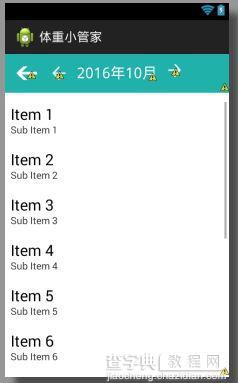
第二步:自定义单个日期按钮控件
<"1.0" encoding="utf-8"?> <LinearLayout xmlns:android="http://schemas.android.com/apk/res/android" android:layout_width="wrap_content" android:layout_height="wrap_content" android:background="@drawable/background01" android:orientation="vertical" > <LinearLayout android:layout_width="wrap_content" android:id="@+id/linearLayout01" android:layout_height="wrap_content" android:background="@color/calendarBackground" android:orientation="vertical" android:layout_marginBottom="1dp"> <FrameLayout android:layout_width="match_parent" android:layout_height="match_parent" > <ImageView android:id="@+id/imageView1" android:layout_width="match_parent" android:layout_height="match_parent" android:visibility="invisible" android:src="@drawable/selected_date" /> <LinearLayout android:layout_width="match_parent" android:layout_height="match_parent" android:orientation="vertical" android:gravity="center"> <TextView android:id="@+id/textView1" android:layout_width="wrap_content" android:layout_height="wrap_content" android:textSize="8pt" android:text="20" /> <TextView android:id="@+id/textView2" android:layout_width="wrap_content" android:layout_height="wrap_content" android:layout_marginTop="3dp" android:textColor="@color/blue" android:visibility="invisible" android:text="65.1" /> </LinearLayout> </FrameLayout> </LinearLayout> </LinearLayout>
package com.包名.myCalendarView; import java.util.Date; import android.content.Context; import android.graphics.Color; import android.util.AttributeSet; import android.view.LayoutInflater; import android.view.View; import android.widget.ImageView; import android.widget.LinearLayout; import android.widget.TextView; import com.xuy849.utils.Info; import com.xuy849.weightapp.R; class CalendarButton extends LinearLayout{ Context context; TextView tv_date; TextView tv_data; ImageView iv_note; LinearLayout ll_container; View view; Date date; public CalendarButton(Context context, AttributeSet attrs, int defStyle) { super(context, attrs, defStyle); this.context = context; // TODO Auto-generated constructor stub init(); } public CalendarButton(Context context, AttributeSet attrs) { super(context, attrs); this.context = context; // TODO Auto-generated constructor stub init(); } public void setTotalEnable(boolean b){ this.setEnabled(b); } public CalendarButton(Context context) { super(context); this.context = context; // TODO Auto-generated constructor stub init(); } public void setDate(Date date){ this.date = date; } public Date getDate(){ return this.date; } private void init(){ view = LayoutInflater.from(context).inflate(R.layout.date_button, this); //findViewById tv_date =(TextView)view.findViewById(R.id.textView1); tv_data = (TextView)view.findViewById(R.id.textView2); iv_note = (ImageView)view.findViewById(R.id.imageView1); ll_container = (LinearLayout)view.findViewById(R.id.linearLayout01); } public void setDateText(String text){ tv_date.setText(text); } public void setDateTextColor(int color){ tv_date.setTextColor(color); } } }
效果图:
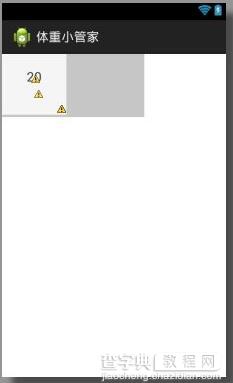
第三步:将第二步得到的控件在java代码中添加到第一步的布局中,并添加相关逻辑
package com.包名.myCalendarView; import java.util.Calendar; import java.util.Date; import android.content.Context; import android.graphics.Color; import android.util.AttributeSet; import android.util.Log; import android.view.LayoutInflater; import android.view.View; import android.view.View.OnClickListener; import android.view.WindowManager; import android.widget.GridLayout; import android.widget.ImageButton; import android.widget.LinearLayout; import android.widget.TextView; import com.xuy849.utils.Info; import com.xuy849.weightapp.R; public class MyCalendar extends LinearLayout implements OnClickListener{ Context context; TextView tv_yearAndMonth; ImageButton ib_pre; ImageButton ib_next; ImageButton ib_back; GridLayout gl_calendar; View view; CalendarButton buttons[]; int sideLength; String week[] = {"日","一","二","三","四","五","六"}; Date date; Calendar calendar; int year,month,day; int res; public MyCalendar(Context context, AttributeSet attrs, int defStyle) { super(context, attrs, defStyle); this.context = context; // TODO Auto-generated constructor stub init(); } public MyCalendar(Context context, AttributeSet attrs) { super(context, attrs); this.context = context; // TODO Auto-generated constructor stub init(); } public MyCalendar(Context context) { super(context); this.context = context; // TODO Auto-generated constructor stub init(); } private void init(){ this.view = LayoutInflater.from(context).inflate(R.layout.my_calendar_view, this); WindowManager ww = (WindowManager)getContext().getSystemService(Context.WINDOW_SERVICE); sideLength = ww.getDefaultDisplay().getWidth()/Info.COLUMN_COUNT; // myFindViewById(); //初始化日历按钮布局 initCalendarLayout(); //初始化按钮点击事件 initButton(); } private void initButton(){ ib_pre.setOnClickListener(this); ib_next.setOnClickListener(this); ib_back.setOnClickListener(this); } private void myFindViewById(){ tv_yearAndMonth = (TextView)view.findViewById(R.id.textView1); ib_pre = (ImageButton)view.findViewById(R.id.imageButton2); ib_next = (ImageButton)view.findViewById(R.id.imageButton3); ib_back = (ImageButton)view.findViewById(R.id.imageButton1); gl_calendar =(GridLayout)view.findViewById(R.id.gridLayout01); // buttons = new CalendarButton[Info.COLUMN_COUNT*Info.ROW_COUNT]; } //根据传递过来的calendar,绘制当月的日历视图 private void initCalendar(Calendar calendar){ int year = calendar.get(Calendar.YEAR); int month = (calendar.get(Calendar.MONTH)+1); int date = calendar.get(Calendar.DATE); //设置标题 String todayStr = String.format("%04d年%02d月", calendar.get(Calendar.YEAR),(calendar.get(Calendar.MONTH)+1)); tv_yearAndMonth.setText(todayStr); // calendar.set(Calendar.DAY_OF_MONTH, 1); int currentMonthFirstDateInWeek = calendar.get(Calendar.DAY_OF_WEEK)-1; calendar.set(Calendar.DAY_OF_MONTH, date); int currentMonthDaysSum = calendar.getActualMaximum(Calendar.DAY_OF_MONTH); calendar.roll(Calendar.MONTH, -1); int lastMonthDaysSum = calendar.getActualMaximum(Calendar.DAY_OF_MONTH); int i; calendar.roll(Calendar.MONTH, 1); Log.w("月", currentMonthDaysSum+"天"); Log.w("上月", lastMonthDaysSum +"天"); /* * 设置日期 */ //设置本月 Log.w("currentMonthFirstDateInWeek",currentMonthFirstDateInWeek+""); Log.w("currentMonthFirstDateInWeek%7111",currentMonthDaysSum+currentMonthFirstDateInWeek%7+""); for(i=currentMonthFirstDateInWeek%7+7;i<=(currentMonthDaysSum+currentMonthFirstDateInWeek%7+7-1)&&i<Info.COLUMN_COUNT*Info.ROW_COUNT;i++){ buttons[i].changeToState(Info.STATE_NORMAL_NORECORED); buttons[i].setDateText((i-currentMonthFirstDateInWeek%7-7+1)+""); buttons[i].setDateTextColor(Color.BLACK); buttons[i].setEnabled(true); buttons[i].setDate(new Date(year,month,i-(currentMonthFirstDateInWeek%7+7)+1)); } //设置上一个月 for(i=7;i<(currentMonthFirstDateInWeek%7+7)&&i<Info.COLUMN_COUNT*Info.ROW_COUNT;i++){ buttons[i].changeToState(Info.STATE_NORMAL_NORECORED); buttons[i].setDateTextColor(Color.GRAY); buttons[i].setDateText(lastMonthDaysSum-(currentMonthFirstDateInWeek%7-i%7)+1+""); buttons[i].setEnabled(false); } //设置下一个月 for(i =currentMonthDaysSum+currentMonthFirstDateInWeek%7+7;i<Info.ROW_COUNT*Info.COLUMN_COUNT;i++){ buttons[i].changeToState(Info.STATE_NORMAL_NORECORED); buttons[i].setDateTextColor(Color.GRAY); buttons[i].setDateText((i-(currentMonthDaysSum+currentMonthFirstDateInWeek%7+7)+1)+""); buttons[i].setEnabled(false); } //设置当天 if(year==this.year&&month==this.month&&day==this.day) buttons[date+currentMonthFirstDateInWeek%7+7-1].changeToState(Info.STATE_TODAY_NORECORED); //初始化界面 if(res!=0) initLayout(res); } private void initCalendarLayout(){ //设置行数,列数 gl_calendar.setRowCount(Info.ROW_COUNT); gl_calendar.setColumnCount(Info.COLUMN_COUNT); /* * 添加按钮到布局 */ int i; int sum = Info.ROW_COUNT*Info.COLUMN_COUNT; //设置星期 for(i=0;i<Info.COLUMN_COUNT;i++){ buttons[i] = new CalendarButton(context); buttons[i].setDateText(week[i]); buttons[i].setLayoutParams(new LayoutParams(sideLength, sideLength)); gl_calendar.addView(buttons[i], i); buttons[i].setEnabled(false); } for(i = Info.COLUMN_COUNT;i<sum;i++){ buttons[i] = new CalendarButton(context); buttons[i].setDateText("55"); buttons[i].setLayoutParams(new LayoutParams(sideLength, sideLength)); gl_calendar.addView(buttons[i], i); } //根据当月设置情况 calendar = Calendar.getInstance(); year = calendar.get(Calendar.YEAR); month = calendar.get(Calendar.MONTH)+1; day = calendar.get(Calendar.DATE); initCalendar(calendar); } @Override public void onClick(View v) { // TODO Auto-generated method stub switch(v.getId()){ //上一个月 case R.id.imageButton2:{ calendar.roll(Calendar.MONTH, -1); initCalendar(calendar); break; } //下一个月 case R.id.imageButton3:{ calendar.roll(Calendar.MONTH, 1); initCalendar(calendar); break; } } } public void setOnClickButtonListener(OnClickListener l,int index){ buttons[index].setOnClickListener(l); } public Date getDate(int index){ return buttons[index].getDate(); } public void setData(float f,int index){ buttons[index].tv_data.setText(String.format("%.1f", f)); buttons[index].tv_data.setVisibility(TextView.VISIBLE); } public void initLayout(int res){ switch(res){ case Info.VIEW_WEIHT:{ break; } default:{ break; } } } public void setRes(int res){ this.res = res; } }
第四步:编写单个日期点击监听器接口
在第三步中添加方法:
//设置下标是index的日期按钮的点击事件监听器 public void setOnClickButtonListener(OnClickListener l,int index){ buttons[index].setOnClickListener(l); }
以上就是本文的全部内容,希望对大家的学习有所帮助,也希望大家多多支持查字典教程网。


